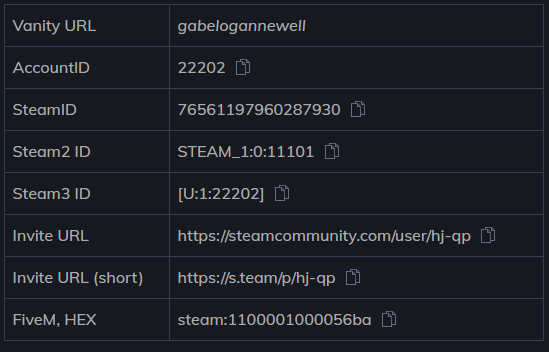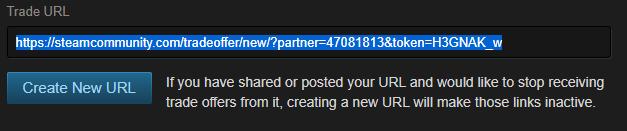как узнать игры на аккаунте стим
Как посмотреть историю покупок в стиме
Алгоритм простой:
А теперь подробнее…
Содержание
Как узнать когда покупалась игра в Стим
Чтобы убедится про дату покупки нажимаем на наш ник в правом верхнем углу, переходим во вкладку «Об аккаунте». Находим историю покупок, нажав «Лицензии и активации ключей» и ищем нужную нам игру.
ОТЛИЧНОЕ РЕШЕНИЕ : Как настроить прицел точку
Steam — это самый большой и популярный магазин онлайн игр на сегодняшний день. Иногда бывают случаи, когда нужно узнать: когда мы покупали игру. Это может пригодиться на случай, чтобы ее вернуть, если она вам не понравилась. В магазине, есть возможность возврата на протяжении 14 дней после покупки, если вы не наиграли более 2 часов в самой игре. Давайте рассмотрим, где и как искать на примере реального профиля в Стим:
Нужно уточнить, что подаренные игры, вернуть нельзя. Чтобы убедится купленная игра или подаренная можно посмотреть в статусе покупки
Видосик:
Библиотека Стим
Ваша библиотека состоит из игр и приложений. Все позиции попадают в список после покупки, активации ключа или же подаренного вам цифрового продукта
В библиотеке можно группировать игры по их типам или жанрам
ПОЛЕЗНАЯ СТАТЬЯ : Убираем отдачу в кс го
Сортировать нужно с помощью коллекций. На выбор дано два типа — динамические и обычные коллекции:
Созданные коллекции можно вставить на главную страницу библиотеки для быстрого доступа
Скидки и распродажи в Стим
Самый выгодный вариант прибавить парочку игр в вашу библиотеку, это различные распродажи, которых в предостаточно. Зачастую, распродажа приурочивается к какому-то событию или поре года. Самые основные проходят раз в три месяца каждый год:
Фиксированной определенной даты нет, но догадаться не сложно, что самые большие скидки бывают раз в три месяца. Существуют также скидки от самого разработчика, такие ивенты называются «Выходные издателя», или события приуроченному китайскому новому году.
Крупные распродажи будут красоваться на главной странице, на протяжении всего ивента, так что пропустить такой момент будет сложно
Если после покупки вам не понравилась игра, ее можно вернуть на протяжении 14 дней и при использовании менее 2 часов, как назначалось ранее.
Для этого нужно сделать пару не сложных действий:
На моем опыте, возврат средств проходит до 10 часов, в зависимости от способа оплаты
ПОЛЕЗНАЯ СТАТЬЯ : Все про cl_interp
Если сделать выводы, то можно только понять, что Стим остается самым лояльным и удобным магазином игр на данный момент. Покупайте, дарите и играйте в игры!



Почта для связи

Как узнать, когда купил игру в Стиме: смотрим дату
Как узнать, когда купил игру в Стиме, если нужно узнать детали покупки? Отличный вопрос, который заслуживает подробно ответа! Подготовили пошаговую инструкцию, которая заполнит все пробелы в знаниях функционала игровой платформы.
Как узнать, когда совершена покупка
Каждый может захотеть выяснить, как посмотреть купленные игры в Steam – в целях проверки наличия контента, для интереса, для подсчета осуществленных внутриплатформенных трат. Причина может быть любой – пользователи платформы получают отличную возможность быстро и просто выяснить интересующую информацию.
Отследить платные
Нужно отличать платный контент от бесплатного – поэтому поработаем с двумя разными меню. Как узнать, когда купил игру в Steam, если переводил деньги за дальнейшее использование приложения? Ответ ниже!
Перед вами подробная информация по каждой транзакции – название товара, тип и количество, история изменений баланса кошелька и точная дата!
Мы рассказали, как посмотреть дату покупки игры в Steam – остановимся на точном времени. К счастью, функционал игровой платформы поддерживает отображение детальной информации – вы сможете посмотреть не только день, месяц и год! На экране отображаются точные часы и минуты (без секунд). Подобных деталей достаточно, исчерпывающий ответ.
Проверить когда приобретены бесплатные игры
Опытные пользователи знают – кроме платного контента есть и бесплатные программы. Это свободно распространяемые игрушки, акционные товары, подарки и многое другое. Согласно правилам сервиса, подобный контент попадает в отдельную категорию – поэтому узнать дату покупки игры в Steam через меню выше не получится.
Воспользуемся другим способом! Проверено на практике, сможете узнать нужный результат, если будете следовать нашей инструкции:
Аналогичный список перед глазами – но с другими колонками! Вы найдете точное описание товара, способ получения (бесплатно, подарок, ключ…), точную дату получения контента. К сожалению, минуты и часы узнать не получится, исключительно день, месяц и год.
Посмотреть, когда куплена игра в Стиме может каждый – действие простое, потратите несколько секунд и получите нужную информацию. Это личные данные, которые можно просматривать неограниченное количество раз совершенно бесплатно. Все внесенные изменения отображаются сразу после прохождения транзакции.
Как можно узнать, когда купил игру в Стиме?
Стим – это один из самых популярных сетевых клиентов, который предоставляет множество разных функций. Несмотря на жесткую конкуренцию между Ориджином и Юплеем, данная платформа остается самой востребованной среди геймеров. Благодаря ему игроки могут:
И это не весь список возможностей, которые доступны игрокам. Самой главной особенностью является возможность играть в игры, которые популярны по всей планете.
Когда скидки и распродажи в “Стиме”?
Каждый сезон, который отмечается сменой времени года, в Стиме можно наблюдать сезонную распродажу. В это время практически все игры можно приобрести со скидкой, кроме новинок. Хотя, некоторые издатели могут предоставить скидку в 5-10% на новинки.
Иногда модно увидеть распродажу одного издателя, которая называется «Выходные издателя». Чаще всего во время именно таких распродаж можно приобрести игру по большой скидке. Скидка может быть гораздо больше, чем в сезонную распродажу.
Библиотека в “Стиме”
Все купленные игры помещаются в библиотеку, где для некоторых игр в Стиме нужно активировать ключ. В ней есть три основных раздела:
Любые другие разделы можно добавить самостоятельно или они образуются автоматически. Например, при приобретении игры с виртуальной реальностью или при добавлении библиотеки другого пользователя.
После покупки игры она автоматически помещается в раздел «Все игры», после чего пользователь может самостоятельно переместить ее в любой другой раздел.
Иногда получается так, что игра не оправдала ожиданий и приходится запрашивать возврат средств. Однако политика Стим позволяет осуществить данную операцию только при наличии двух факторов:
В библиотеке можно посмотреть, сколько времени пользователь провел в игре, но не дату приобретения. В правой колонне находятся функции, благодаря которым можно получить больше информации об игре: новости обновлений, страницу в магазине, руководства, центр сообщества, достижения, форумы, группы, дополнения, советы сообщества, поддержка, написание обзора.
Во вкладке новостей можно увидеть, какое обновление вышло последним и какие поправки оно в себе содержит. Также можно узнать, до какой версии обновилась игра.
Переход на страницу в магазине позволит посмотреть текущую цену на игру, а также возможность купить ее для друга и прочитать отзывы о ней.
Руководства создаются самими пользователями для того, чтобы облегчить прохождение игры. Иногда можно встретить полноценные видео гайды по игре.
В центре сообщества находятся самый различный контент, относящийся к игре: скриншоты, гифки, иллюстрации, предметы мастерской и много другое.
Достижения есть практически в каждой игре и их получение может обернуться настоящей проблемой. В одноименной вкладке имеется подробное объяснение получения того или иного достижения, а также процент получения – от самого легкого до практически невыполнимого.
На форумах игроки обсуждают прохождение игры, дополнительный контент, возможность установки модификаций и все, что связано с игрой.
На торговой площадке можно купить самоцветы.
Группы от игры или издателя созданы для того, чтобы информировать игроков о текущей работе по данному проекту, а также дате выхода самой игры (если она находится в раннем доступе), или дополнений к ней.
Советы сообщества мало чем отличаются от стандартных гайдов, но там часто можно найти интересные ответы на многие вопросы.
Поддержка нужна для того, чтобы игрок имел возможность заявить о неисправности игры или о других ошибках.
Чтобы проинформировать о своих впечатлениях по поводу игры, пользователь может оставить отзыв, то есть, написать обзор. Он может быть отрицательным или положительным. У каждого игрока свои предпочтения, поэтому многие отзывы – сугубо субъективный взгляд на игру.
Как узнать когда купил игру в “Стиме”?
Чтобы узнать, когда купил игру, необходимо в самом приложении найти нужную вкладку – это ник профиля «стима». Нажав на него, выбираем функцию «Об аккаунте».
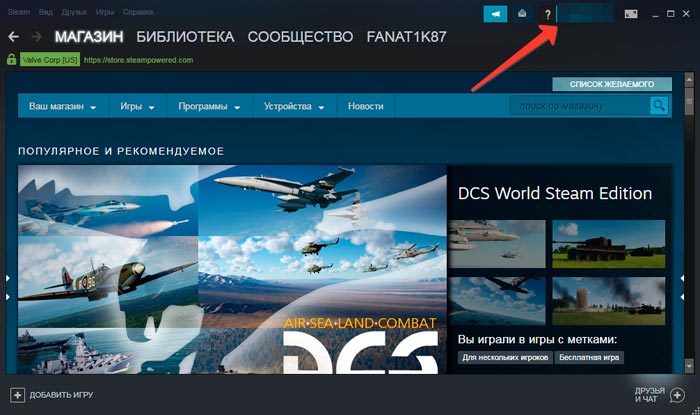
После этого на экране появится информация, касательно доступных средств на аккаунте, активация ключей и история покупок. Нам понадобится последний пункт. Когда нажимаем на нее, на экране появляется информация за все время – когда и за сколько были активированы или приобретены игры.
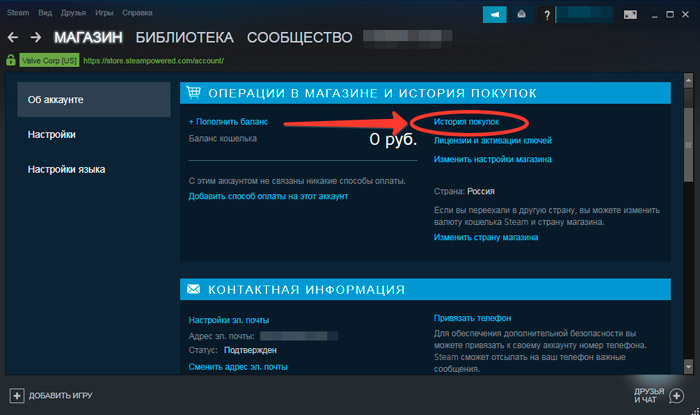
Доступные данные дают возможность убедиться в правильной дате приобретения покупки. Такая информация понадобится, когда игра была куплена по ошибке или не оправдала ожиданий. Процедура возврата средств длится не более двух недель.
Как посмотреть статистику в Стиме
Многие пользователи Steam перед покупкой какой-то игры не только читают отзывы геймеров, но и изучают статистику, чтобы понять, насколько игра пользуется спросом. Что ни говори, а большинство пользователей Стима мечтают попасть в гущу игровых событий, быть в теме того, что модно, а значит возникают резонные вопросы: можно ли посмотреть статистику в Стиме, и если да, то где именно?
Оказывается, этим вопросом озадачивается большинство пользователей, правда, у каждого из них свои цели: у кого-то познавательная, у кого-то состязательная, а у кого-то чисто коммерческая. В любом случае посмотреть статистику по игре можно, и для этого существует три возможности: в разделе «Статистика», в центре сообщества игры, на стороннем сайте, который на этом специализируется.
Просмотр информации в разделе Статистика
Для начала пользователю необходимо войти в Стим со своими учётными данными. В главном меню программы необходимо кликнуть мышью на пункт «Магазин» и в подменю выбрать самую нижнюю строчку – «Статистика».
Здесь можно посмотреть общую статистику по ста наиболее популярным играм. На странице представлены цифры:
Всё в этих данных прекрасно, правда жаль, что не все игры попадают в этот список, а значит не по всем играм можно оценить цифры.
Просмотр статистики в центре сообщества игры
Если всё-таки интересует конкретная игра, то тут же, на странице «Статистика», есть поисковая строка, которая поможет отыскать данные по интересующей пользователя игре. В поисковую строку нужно вбить название игры или его часть и дождаться, пока отобразятся результаты.
На странице игры есть кнопка «Центр сообщества», нужно её нажать, и на вкладке «Все» отобразится информация, сколько пользователей в данный момент играет в эту игру. Число подсвечено зелёным цветом, причём эти цифры «живые», потому что обновляются в режиме реального времени.
Просмотр статистики на стороннем сайте
Специально для любителей цифр, помимо раздела в приложении Стима, есть сторонний сайт, который собирает статистику по различным играм. На нём можно увидеть информацию по играм, и она постоянно обновляется.
Данные на сайте представлены за последние двое суток. Опять же на сайте можно увидеть различные рейтинги, которые отображены в виде графиков и диаграмм. Конечно же, в этих рейтингах собраны только чемпионы, но это не помешает человеку воспользоваться сервисом поиска данных. Для этого ему необходимо ввести название игры или его часть в строку поиска, и через пару секунд получить цифры по интересующей игре.
Данный онлайн-сервис очень популярен у пользователей, им очень легко пользоваться несмотря на то, что сайт англоязычный, тем более геймерам, которым не впервые сталкиваться с новинками игр на английском языке.
Ещё один плюс этого сайта – тот факт, что статистика по каждой игре представлена для всех возможных версий, которые когда-либо выпускал в продажу разработчик. Кстати, данный сервис любят не только игроки, но и разработчики, а также компании, занимающиеся продажей игр: популярность игры у пользователей – это верный знак того, что игра будет продаваться.
Подводя итог разговору о статистике, хочется заметить, что цифры – это очень классно: по ним можно судить о популярности игры и делать прогнозы о продажах. А ещё это возможность выйти в игру и продемонстрировать своё мастерство в тот самый момент времени, когда в неё играет больше всего геймеров.
Поиск Steam ID
Нужно сделать всего 3 шага:
Результаты поиска профиля Steam
Вы смотрите на страницу результатов без понятия, как применить таблицу с вашими идентификаторами?) Давайте разберём подробнее.
Vanity URL
Также известен как Steam Custom URL, или личная ссылка Steam. Это то, что вы выбрали для персонализации своего профиля. Если Вы видите «не установлен» в этом поле, может быть, пришло время установить его? Вы можете найти подробную информацию в статье Steam Custom URL.
Account ID
Steam ID
Steam2 ID
Оригинальный формат, предшественник остальных типов SteamID. Из него генерируется любой другой идентификатор.
Steam3 ID
Формат Steam ID для 32-битовых систем, редко запрашиваемый и используемый в настоящее время.
Invite URLs
Самые короткие ссылки на профиль Steam. Удобнейший способ указать профиль Steam на визитке. А кроме шуток, ими неплохо делиться в Твиттере.
FiveM, HEX
На данный момент этот тип используется только для верификации учетной записи Steam на пользовательском сервере FiveM в GTA V.
Как найти Steam ID?
Как найти скрытый Steam ID профиля?
Так же, как и для публичного профиля. SteamID отображается всегда.
Как установить пользовательский Steam ID?
Steam предоставляет идентификатор игрока при регистрации, и он не может быть изменен. Тем не менее, вы можете выбрать пользовательский URL-адрес для своего профиля, как описано в нашем руководстве здесь.
Как найти Steam trade URL?
Вы можете найти его в нижней части этой страницы http://steamcommunity.com/my/tradeoffers/privacy. Если ваш инвентарь скрыт, сделайте его открытым для использования торгового URL.